Este wikiHow te enseña cómo hacer un evento en Facebook. Los "eventos" son páginas temporales para próximas fiestas o reuniones sociales a las que puede invitar a otras personas en Facebook. Puede crear un evento tanto en la versión móvil como en la versión de escritorio de Facebook.
Método uno de dos:
En movil
-
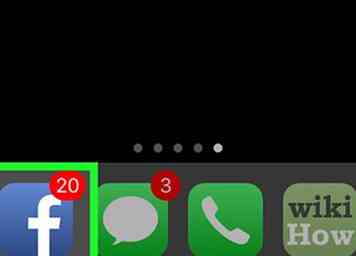 1 Facebook abierto. Toque el icono de la aplicación de Facebook, que se asemeja a una "f" blanca sobre un fondo azul oscuro. Esto abrirá su página de Noticias si está conectado.
1 Facebook abierto. Toque el icono de la aplicación de Facebook, que se asemeja a una "f" blanca sobre un fondo azul oscuro. Esto abrirá su página de Noticias si está conectado. - Si no ha iniciado sesión, ingrese su dirección de correo electrónico (o número de teléfono) y contraseña antes de continuar.
-
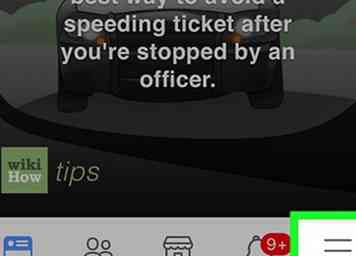 2 Grifo ☰. Está en la esquina inferior derecha de la pantalla (iPhone) o en la esquina superior derecha de la pantalla (Android). Al hacerlo, se abre un menú.
2 Grifo ☰. Está en la esquina inferior derecha de la pantalla (iPhone) o en la esquina superior derecha de la pantalla (Android). Al hacerlo, se abre un menú. - Algunas versiones experimentales de la aplicación de Facebook tienen una cuadrícula de puntos de tres por tres aquí.
-
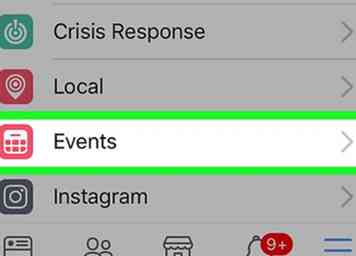 3 Grifo Eventos. Encontrará esta opción en forma de calendario cerca de la parte superior del menú.
3 Grifo Eventos. Encontrará esta opción en forma de calendario cerca de la parte superior del menú. - Si está utilizando la versión experimental de Facebook, puede tener que desplazarse hacia abajo para encontrar Eventos.
-
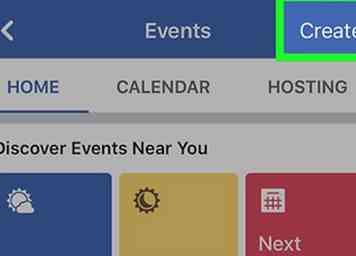 4 Grifo Crear (iPhone) o +. En iPhone, toca Crear en la esquina superior derecha de la pantalla y en Android, toca el signo más azul en la esquina inferior derecha de la pantalla. Esto abrirá un menú en la parte inferior de la pantalla.
4 Grifo Crear (iPhone) o +. En iPhone, toca Crear en la esquina superior derecha de la pantalla y en Android, toca el signo más azul en la esquina inferior derecha de la pantalla. Esto abrirá un menú en la parte inferior de la pantalla. -
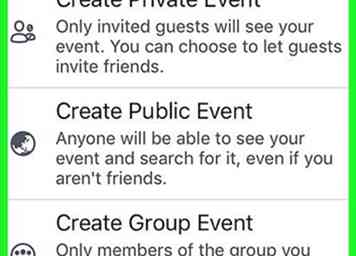 5 Seleccione un tipo de evento. En iPhone, seleccione un tipo de evento del menú y, en Android, toque el tipo de evento en la parte superior de la página y seleccione una de las siguientes opciones:
5 Seleccione un tipo de evento. En iPhone, seleccione un tipo de evento del menú y, en Android, toque el tipo de evento en la parte superior de la página y seleccione una de las siguientes opciones: - Crear evento privado - Hace un evento solo para Facebook al que solo pueden acceder las personas invitadas.
- Crear evento público - Es un evento público al que cualquiera puede acceder, incluidas las personas que no tienen cuentas de Facebook.
- Crear evento grupal - Te permite seleccionar un grupo que poseas como base de invitados. Esto bloqueará el evento a cualquier persona que no esté en el grupo que seleccione.
-
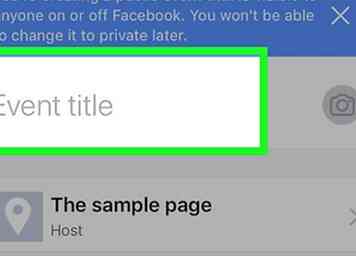 6 Ingrese un nombre para el evento. Toca el campo de texto "Título del evento" en la parte superior de la pantalla, luego escribe el título que deseas usar.
6 Ingrese un nombre para el evento. Toca el campo de texto "Título del evento" en la parte superior de la pantalla, luego escribe el título que deseas usar. -
 7 Sube fotos para el evento. Toque el icono de la cámara o fotos a la derecha del nombre del evento, luego seleccione fotos de su teléfono.
7 Sube fotos para el evento. Toque el icono de la cámara o fotos a la derecha del nombre del evento, luego seleccione fotos de su teléfono. -
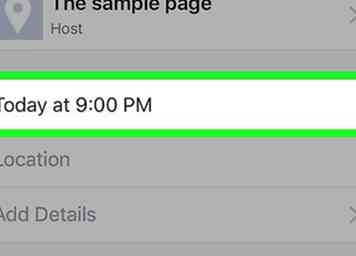 8 Agregue un tiempo para el evento. Toque la hora actual (dirá "Hoy a las [hora]"), luego seleccione una fecha y hora y toque DE ACUERDO.
8 Agregue un tiempo para el evento. Toque la hora actual (dirá "Hoy a las [hora]"), luego seleccione una fecha y hora y toque DE ACUERDO. -
 9 Agrega un lugar. Toque el campo "Ubicación", escriba el nombre de una ubicación y luego toque la ubicación. Esto asignará una dirección al evento.
9 Agrega un lugar. Toque el campo "Ubicación", escriba el nombre de una ubicación y luego toque la ubicación. Esto asignará una dirección al evento. -
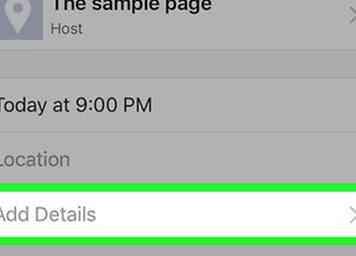 10 Agrega una descripción. Toque el campo "Más información", luego ingrese cualquier información que ayude a informar a las personas que asistirán a su evento. Este es un buen lugar para agregar cosas como reglas de la casa, expectativas y un itinerario.
10 Agrega una descripción. Toque el campo "Más información", luego ingrese cualquier información que ayude a informar a las personas que asistirán a su evento. Este es un buen lugar para agregar cosas como reglas de la casa, expectativas y un itinerario. -
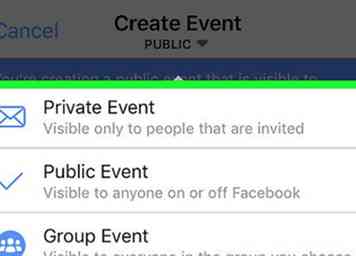 11 Edita otras opciones de eventos. Según el tipo de evento que estés organizando, puedes tener opciones adicionales:
11 Edita otras opciones de eventos. Según el tipo de evento que estés organizando, puedes tener opciones adicionales: - Privado - Toque el interruptor "Invitados pueden invitar a amigos" para evitar que las personas que invite inviten a otras personas.
- Público - Agregue una dirección de sitio web para tickets, información de co-host o una categoría.
- Grupo - Seleccione un grupo para usar como la base de invitados tocando el espacio en blanco debajo del título del evento y luego seleccionando un grupo.
-
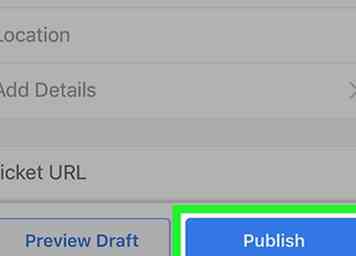 12 Grifo Crear. Este es un botón azul en la parte inferior de la pantalla. Al hacerlo, publicará su evento.
12 Grifo Crear. Este es un botón azul en la parte inferior de la pantalla. Al hacerlo, publicará su evento.
Método dos de dos:
En el escritorio
-
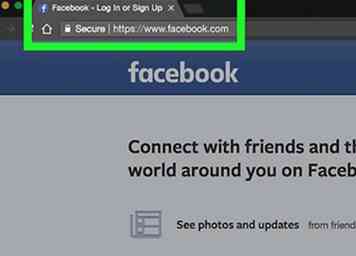 1 Facebook abierto. Vaya a https://www.facebook.com/. Esto abrirá su fuente de noticias de Facebook si ya ha iniciado sesión en Facebook.
1 Facebook abierto. Vaya a https://www.facebook.com/. Esto abrirá su fuente de noticias de Facebook si ya ha iniciado sesión en Facebook. - Si no ha iniciado sesión, ingrese su dirección de correo electrónico (o número de teléfono) y contraseña en la parte superior derecha de la página, luego haga clic en Iniciar sesión.
-
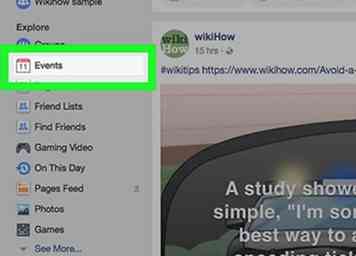 2 Hacer clic Eventos. Está al lado de un icono de calendario en el lado izquierdo de la página de noticias.
2 Hacer clic Eventos. Está al lado de un icono de calendario en el lado izquierdo de la página de noticias. -
 3 Hacer clic + Crear evento. Este botón azul está en el lado izquierdo de la pantalla. Aparecerá un menú desplegable.
3 Hacer clic + Crear evento. Este botón azul está en el lado izquierdo de la pantalla. Aparecerá un menú desplegable. -
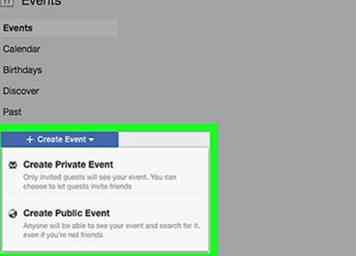 4 Seleccione un tipo de evento. Haga clic en uno de los siguientes en el menú desplegable:
4 Seleccione un tipo de evento. Haga clic en uno de los siguientes en el menú desplegable: - Crear evento privado - Crea un evento que solo las personas invitadas pueden ver.
- Crear evento público - Crea un evento abierto a todas las personas, independientemente de si tienen cuentas de Facebook.
-
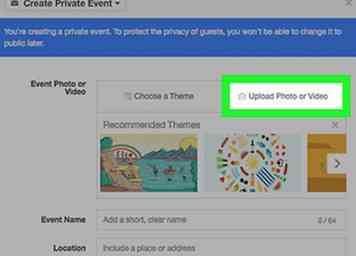 5 Suba una foto para su evento. Hacer clic Subir fotos o videos para abrir una ventana con los archivos de su computadora, luego seleccione una foto o video y haga clic Abierto en la parte inferior de la ventana.
5 Suba una foto para su evento. Hacer clic Subir fotos o videos para abrir una ventana con los archivos de su computadora, luego seleccione una foto o video y haga clic Abierto en la parte inferior de la ventana. -
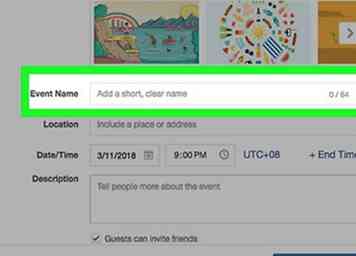 6 Agrega un nombre para el evento. En el campo de texto "Nombre del evento", escriba el nombre que desea usar para su evento. El nombre debe ser descriptivo pero conciso (por ejemplo, "60.a fiesta de cumpleaños de papá").
6 Agrega un nombre para el evento. En el campo de texto "Nombre del evento", escriba el nombre que desea usar para su evento. El nombre debe ser descriptivo pero conciso (por ejemplo, "60.a fiesta de cumpleaños de papá"). -
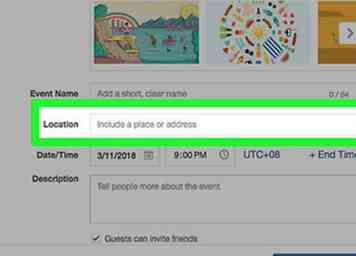 7 Ingrese una ubicación Escriba la dirección o área general en la que se realizará el evento en el campo de texto "Ubicación".
7 Ingrese una ubicación Escriba la dirección o área general en la que se realizará el evento en el campo de texto "Ubicación". -
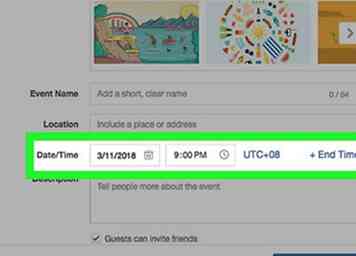 8 Agregue una hora de inicio y finalización. Lo hará en las secciones "Inicio" y "Fin", respectivamente.
8 Agregue una hora de inicio y finalización. Lo hará en las secciones "Inicio" y "Fin", respectivamente. - Si está creando un evento privado, solo tendrá la sección "Inicio" aquí, aunque puede hacer clic en + Hora de finalización enlace para agregar una hora de finalización.
-
 9 Escriba una descripción. Ingrese una descripción del evento en el cuadro de texto "Descripción". Este es un buen lugar para agregar información sobre reglas, objetivos, el itinerario del evento, etc.
9 Escriba una descripción. Ingrese una descripción del evento en el cuadro de texto "Descripción". Este es un buen lugar para agregar información sobre reglas, objetivos, el itinerario del evento, etc. -
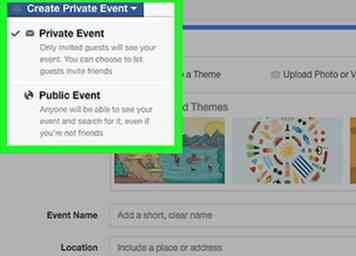 10 Edite cualquier otra configuración que quiera cambiar. Por ejemplo, los eventos públicos le permiten agregar palabras clave para ayudar a las personas a encontrar su evento, así como una opción para evitar que personas en el evento publiquen sin permiso.
10 Edite cualquier otra configuración que quiera cambiar. Por ejemplo, los eventos públicos le permiten agregar palabras clave para ayudar a las personas a encontrar su evento, así como una opción para evitar que personas en el evento publiquen sin permiso. - Los eventos privados le permiten marcar o desmarcar la opción "Los invitados pueden traer amigos".
-
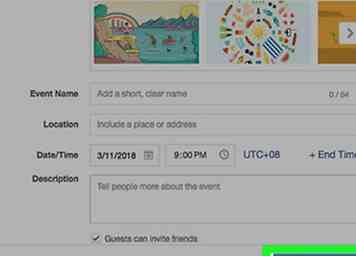 11 Hacer clic Crear o Crear evento privado. Es un botón azul en la esquina inferior derecha de la ventana. Al hacerlo, publicará su evento, después de lo cual podrá invitar a amigos haciendo clic en Invitaciónseleccionando Elegir amigosy seleccionando amigos.
11 Hacer clic Crear o Crear evento privado. Es un botón azul en la esquina inferior derecha de la ventana. Al hacerlo, publicará su evento, después de lo cual podrá invitar a amigos haciendo clic en Invitaciónseleccionando Elegir amigosy seleccionando amigos.
Facebook
Twitter
Google+
 Minotauromaquia
Minotauromaquia
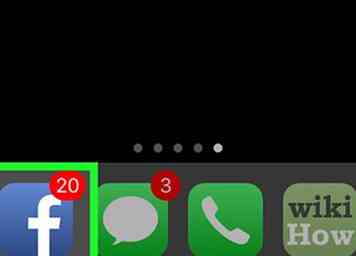 1 Facebook abierto. Toque el icono de la aplicación de Facebook, que se asemeja a una "f" blanca sobre un fondo azul oscuro. Esto abrirá su página de Noticias si está conectado.
1 Facebook abierto. Toque el icono de la aplicación de Facebook, que se asemeja a una "f" blanca sobre un fondo azul oscuro. Esto abrirá su página de Noticias si está conectado. 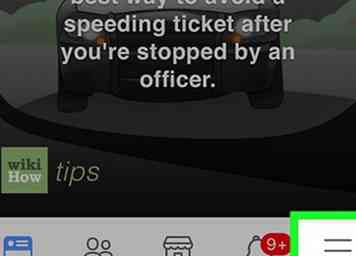 2 Grifo
2 Grifo 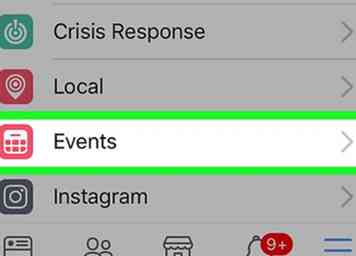 3 Grifo
3 Grifo 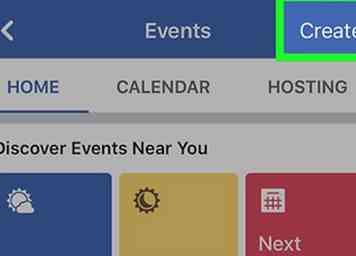 4 Grifo
4 Grifo 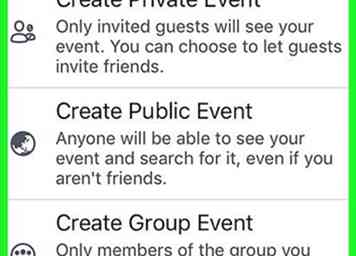 5 Seleccione un tipo de evento. En iPhone, seleccione un tipo de evento del menú y, en Android, toque el tipo de evento en la parte superior de la página y seleccione una de las siguientes opciones:
5 Seleccione un tipo de evento. En iPhone, seleccione un tipo de evento del menú y, en Android, toque el tipo de evento en la parte superior de la página y seleccione una de las siguientes opciones: 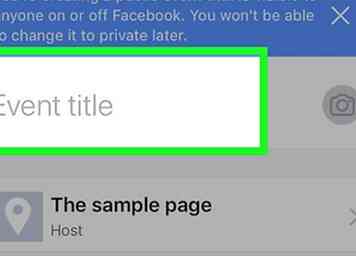 6 Ingrese un nombre para el evento. Toca el campo de texto "Título del evento" en la parte superior de la pantalla, luego escribe el título que deseas usar.
6 Ingrese un nombre para el evento. Toca el campo de texto "Título del evento" en la parte superior de la pantalla, luego escribe el título que deseas usar.  7 Sube fotos para el evento. Toque el icono de la cámara o fotos a la derecha del nombre del evento, luego seleccione fotos de su teléfono.
7 Sube fotos para el evento. Toque el icono de la cámara o fotos a la derecha del nombre del evento, luego seleccione fotos de su teléfono. 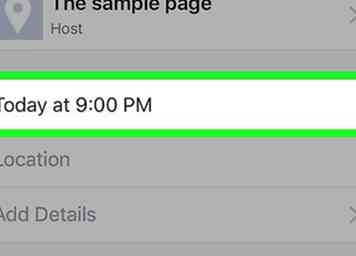 8 Agregue un tiempo para el evento. Toque la hora actual (dirá "Hoy a las [hora]"), luego seleccione una fecha y hora y toque DE ACUERDO.
8 Agregue un tiempo para el evento. Toque la hora actual (dirá "Hoy a las [hora]"), luego seleccione una fecha y hora y toque DE ACUERDO.  9 Agrega un lugar. Toque el campo "Ubicación", escriba el nombre de una ubicación y luego toque la ubicación. Esto asignará una dirección al evento.
9 Agrega un lugar. Toque el campo "Ubicación", escriba el nombre de una ubicación y luego toque la ubicación. Esto asignará una dirección al evento. 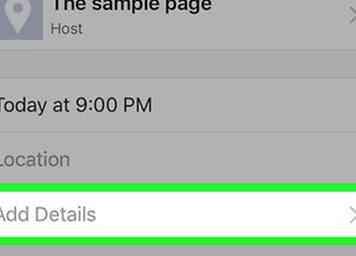 10 Agrega una descripción. Toque el campo "Más información", luego ingrese cualquier información que ayude a informar a las personas que asistirán a su evento. Este es un buen lugar para agregar cosas como reglas de la casa, expectativas y un itinerario.
10 Agrega una descripción. Toque el campo "Más información", luego ingrese cualquier información que ayude a informar a las personas que asistirán a su evento. Este es un buen lugar para agregar cosas como reglas de la casa, expectativas y un itinerario. 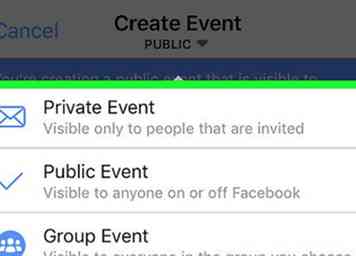 11 Edita otras opciones de eventos. Según el tipo de evento que estés organizando, puedes tener opciones adicionales:
11 Edita otras opciones de eventos. Según el tipo de evento que estés organizando, puedes tener opciones adicionales: 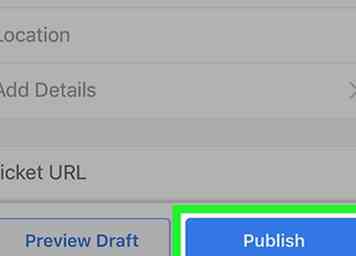 12 Grifo
12 Grifo 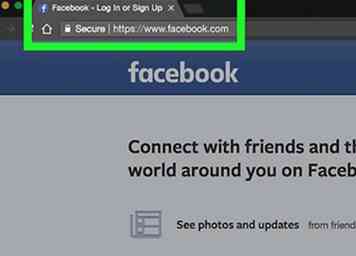 1 Facebook abierto. Vaya a https://www.facebook.com/. Esto abrirá su fuente de noticias de Facebook si ya ha iniciado sesión en Facebook.
1 Facebook abierto. Vaya a https://www.facebook.com/. Esto abrirá su fuente de noticias de Facebook si ya ha iniciado sesión en Facebook. 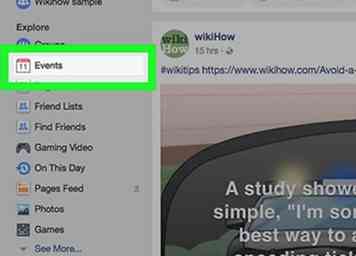 2 Hacer clic
2 Hacer clic  3 Hacer clic
3 Hacer clic 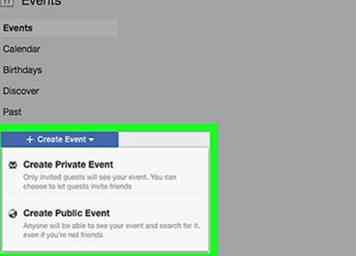 4 Seleccione un tipo de evento. Haga clic en uno de los siguientes en el menú desplegable:
4 Seleccione un tipo de evento. Haga clic en uno de los siguientes en el menú desplegable: 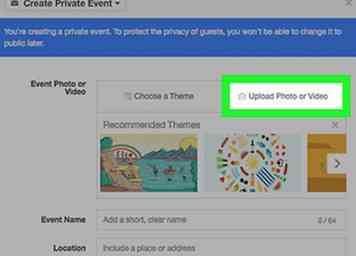 5 Suba una foto para su evento. Hacer clic Subir fotos o videos para abrir una ventana con los archivos de su computadora, luego seleccione una foto o video y haga clic Abierto en la parte inferior de la ventana.
5 Suba una foto para su evento. Hacer clic Subir fotos o videos para abrir una ventana con los archivos de su computadora, luego seleccione una foto o video y haga clic Abierto en la parte inferior de la ventana. 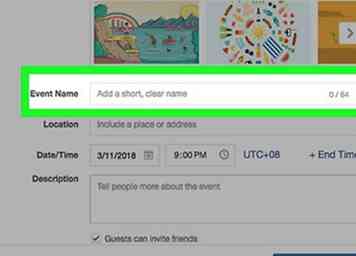 6 Agrega un nombre para el evento. En el campo de texto "Nombre del evento", escriba el nombre que desea usar para su evento. El nombre debe ser descriptivo pero conciso (por ejemplo, "60.a fiesta de cumpleaños de papá").
6 Agrega un nombre para el evento. En el campo de texto "Nombre del evento", escriba el nombre que desea usar para su evento. El nombre debe ser descriptivo pero conciso (por ejemplo, "60.a fiesta de cumpleaños de papá"). 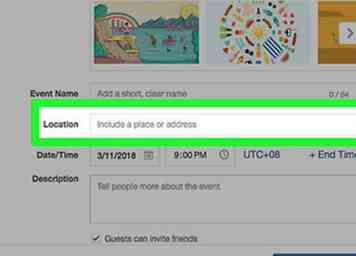 7 Ingrese una ubicación Escriba la dirección o área general en la que se realizará el evento en el campo de texto "Ubicación".
7 Ingrese una ubicación Escriba la dirección o área general en la que se realizará el evento en el campo de texto "Ubicación". 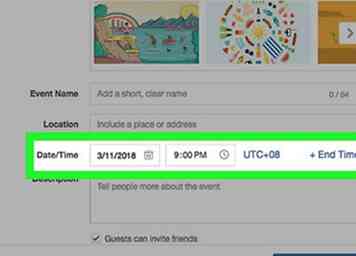 8 Agregue una hora de inicio y finalización. Lo hará en las secciones "Inicio" y "Fin", respectivamente.
8 Agregue una hora de inicio y finalización. Lo hará en las secciones "Inicio" y "Fin", respectivamente.  9 Escriba una descripción. Ingrese una descripción del evento en el cuadro de texto "Descripción". Este es un buen lugar para agregar información sobre reglas, objetivos, el itinerario del evento, etc.
9 Escriba una descripción. Ingrese una descripción del evento en el cuadro de texto "Descripción". Este es un buen lugar para agregar información sobre reglas, objetivos, el itinerario del evento, etc. 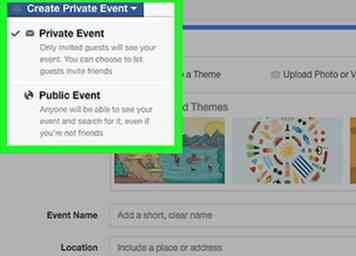 10 Edite cualquier otra configuración que quiera cambiar. Por ejemplo, los eventos públicos le permiten agregar palabras clave para ayudar a las personas a encontrar su evento, así como una opción para evitar que personas en el evento publiquen sin permiso.
10 Edite cualquier otra configuración que quiera cambiar. Por ejemplo, los eventos públicos le permiten agregar palabras clave para ayudar a las personas a encontrar su evento, así como una opción para evitar que personas en el evento publiquen sin permiso. 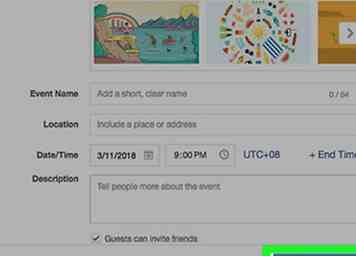 11 Hacer clic
11 Hacer clic